Upgrade SSD SATA 2,5-inch ke Laptop HP Elitebook 2530P
Saat ada customer yang datang dengan keluhan laptopnya lemot, salah satu solusi yang saya tawarkan hampir selalu upgrade SSD. Begitu pula beberapa waktu lalu, ada satu laptop yang datang dengan keluhan lemot dan minta upgrade SSD. Saya langsung mengiyakan. Apalagi saat saya cek case bagian bawah laptopnya, bagian slot harddisk bisa langsung dibuka tanpa membongkar laptop. Wah, mudah nih.
Laptop yang hendak diupgrade storage-nya ke SSD kali ini adalah laptop HP Elitebook 2530P. Laptop ini bisa dikatakan laptop jadul ya. Dan kalau melihat layout keyboard-nya, laptop ini unit produk yang dijual di Jepang. Dan kemungkinan juga tidak rilis di Indonesia. Dan umumnya laptop-laptop model begini memang ramah upgrade. Kita bisa mengakses slot RAM dan harddisk tanpa perlu membongkar unit laptopnya. Laptop ini punya case bawah yang bisa dibuka bagian slot RAM dan harddisk-nya. Jadi memudah kan kita untuk melakukan penggantian sparepart baik RAM maupun harddisk.
SSD tidak bisa dipasang ke slot harddisk HP Elitebook 2530P
Namun, setelah saya buka tutup compartment harddisknya, saya baru tahu jika laptop HP Elitebook 2530P ukuran harddisknya berbeda dengan kebanyakan laptop yang pernah saya temui. Ternyata laptop ini menggunakan harddisk dengan ukuran 1,8 inch. Kebanyakan laptop itu menggunakan harddisk dengan ukuran 2,5 inch. Stok SSD yang adapun hanya SSD Sata 2,5 inch dan SSD M.2 SATA. Dan setelah ngecek ke marketplace, saya tidak menemukan SSD dengan ukuran 1,8-inch, bahkan yang menjual harddisk dengan ukuran tersebut juga langka.
 |
| Harddisk Laptop HP EliteBook 2530P Ukurannya Kecil |
Lalu bagaimana? Apakah laptopnya tidak jadi upgrade SSD?
Harus lanjut dong. Apalagi kondisi kesehatan harddisk laptop tersebut sudah 0% saat dicek menggunakan HDD Sentinel. Jadi, bagaimanapun harddisk-nya harus diganti. Untungnya pemilik laptop menghendaki upgrade SSD. Jadi saya tidak perlu mencari stok harddisk dengan ukuran 1,8 inch lagi. Lho tadi katanya laptop HP Elitebook 2530P tidak bisa dipasangi SSD SATA 2,5-inch?
HDD Caddy untuk Laptop HP ELitebook 2530P
Meski laptop HP Elitebook 2530P ini tidak bisa dipasangi SSD SATA 2,5 inch, bukan berarti kita tidak bisa memasang SSD dengan tipe tersebut ke laptop ini. Karena, setelah saya cek, laptop ini memiliki ODD (Optical Disk Drive) atau DVD ROM dengan port yang general, sama seperti yang dimiliki oleh laptop lain. Itu artinya laptop ini bisa dipasangi HDD Caddy. Atau dengan kata lain, laptop ini bisa dipasangi SSD SATA 2,5 inch dengan mengorbankan ODD atau DVD ROM.
 |
| DVD ROM Laptop HP EliteBook 2530P |
 |
| SSD dan Caddy untuk Laptop HP EliteBook 2530P |
HDD Caddy itu apa? HDD Caddy adalah sebuah alat yang bisa kita gunakan untuk memasang harddisk ataupun SSD yang tipenya SATA 2,5-inch ke laptop melalui slot DVD ROM. Bentuk HDD Caddy itu sama dengan bentuk DVD ROM. Sama dengan DVD ROM, HDD Caddy juga diklasifikasikan berdasarkan ketebalannya. Ada dua ukuran DVD ROM yang digunakan pada laptop, yaitu 9 mm (SLIM) dan 12,7 mm (TEBAL). Begitu pula dengan ukuran HDD Caddy, ukurannya juga sama dengan DVD ROM, ada yang 9 mm dan 12,7 mm. Laptop HP Elitebook 2530P ini memiliki ODD yang slim, 9 mm. Jadi, kita juga harus menyiapkan HDD Caddy dengan ukuran yang sama, 9 mm.
Memasang Caddy HDD ke Laptop HP Elitebook 2530P
Untuk melepas DVD ROM dan menggantinya dengan HDD Caddy, kita bisa melakukannya dengan mudah di laptop HP Elitebook 2530P ini. DVD ROM laptop ini bisa dilepas dengan menariknya ke luar tanpa perlu membongkar laptop. Kita hanya perlu melepas baut pengunci yang jumlahnya ada dua. Seperti terlihat di foto, lokasi baut, satu berada di permukan case bawah laptop dan satunya tersembunyi di bawah cover compartment Harddisk.
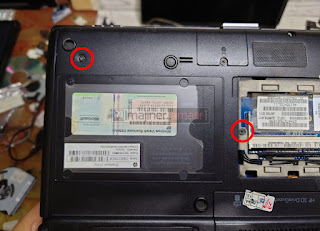 |
| Lokasi Baut DVD ROM Laptop HP EliteBook 2530P |
Setelah melepas DVD ROM, selanjutnya kita lepas tutup DVD dari badan DVD ROM. Cara melepasnya bisa dilihat di video berikut ini.
Setelah itu kita siapkan HDD Caddy. Dalam paket penjualan, biasanya kita akan mendapatkan baut dan obeng kecil serta tutup DVD universal. Untuk baut akan kita gunakan untuk mengunci SSD ke badan Caddy. Sedangkan untuk tutup DVD universal-nya tidak perlu kita pakai. Karena kita punya tutup DVD ROM original bawaan laptop.
Setelah semuanya siap, kita pasang SSD ke Caddy. Lalu Caddy kita pasang ke slot DVD ROM laptop HP Elitebook 2530P. Sampai disini SSD sudah berhasil dipasang ke laptop HP Elitebook 2530P. langkah selanjutnya adalah mengisi SSD dengan Sistem Operasi Windows.
Menginstal/Meng-cloning Sistem Operasi Windows ke SSD
Untuk mengisi Sistem Operasi Windows ke SSD, ada du acara yang bisa digunakan, yaitu install dan cloning. Sebenarnya saya hendak melakukan cloning Sistem Operasi Windows saja, supaya tidak perlu repot-repot menginstall aplikasi-aplikasi lainnya. Namun, karena kondisi harddisk yang sudah buruk, proses cloning selalu error. Akhirnya saya memutuskan untuk melakukan fresh install Sistem Operasi Windows ke laptop HP Elitebook 2530P ini.
Untuk proses instalasi Windows tidak akan saya bahas detail di sini. Karena langkah-langkahnya sama saja. Yang jelas, setelah proses instalasi selesai, boot order (urutan booting) di pengaturan BIOS dibuat urutannya yang paling atas adalah boot via DVD ROM. Ini dilakukan supaya boot tidak nyasar ke Sistem Operasi Windows yang ada di harddisk.
 |
| Boot order Laptop HP EliteBook 2530P booting via HDD Caddy |
Oh iya, saat instalasi Sistem Operasi Windows ke SSD, harddisk masih terpasang ya. Memang akhirnya harddisk dicopot, tapi karena keperluan meng-copy data yang ada di harddisk ke SSD, jadinya harddisk tidak langsung dicopot. Nah, setelah peng-copy-an data selesai harddisk dicopot dan slot-nya dikosongkan. Sistem operasi Windows dan storage atau penyimpanan data hanya ada di SSD yang dipasang menggunakan HDD Caddy di slot DVD ROM.
Sampai disini, laptop HP Elitebook 2530P sudah berhasil diupgrade ke SSD SATA 2,5 inch. Laptop sudah bisadigunakan dengan normal dan tentunya dengan performa yang lebih baik.
Demikian sedikit pengalaman yang bisa saya bagikan melalui blog imajineramatir.com ini tentang upgrade SSD SATA 2,5-inch ke laptop HP Elitebook 2530P. Selain pengalaman proses upgrade SSD, pelajaran yang bisa diambil di sini adalah jika kita hendak upgrade SSD ke sebuah laptop, kita harus memastikan terlebih dahulu spesifikasi laptopnya. SSD apa yang kompatibel dengan laptop tersebut. Dengan begitu kita bisa meminimalisir kejadian salah beli sparepart ataupun SSD. Terima kasih sudah berkunjung ke blog imajineramatir.com ini. Semoga tulisan ini bermanfaat. Silahkan jika ada pertanyaan, tanggapan, koreksi maupun aprsiasi, bisa dituliskan di kolom komentar.


Posting Komentar untuk "Upgrade SSD SATA 2,5-inch ke Laptop HP Elitebook 2530P"